coreldraw公开课交互式调和工具和透明工具教案
平面设计课程CORELDRAW 第十二课

东莞优越设计团队最专业的平面设计教学团队平面设计课程CORELDRAW 第十二课交互式效果工具二的运用教学重点:交互式调和、交互式立体、交互式透明教学内容:详讲交互式调各、立体、透明及透视点等工具,详细讲解各个工具的使用技巧、调节及注意事项。
教学目的:利用各种交互式效果工具作广告设计中常见的表达效果。
教学笔记:1、知识重点交互式调工具:选中物体后,按调和拖动到另一物体上,以产生调和过渡效果。
注意事项:1)可产生颜色渐变、方向渐变、物体形状渐变等多种变幻效果。
2)可将调和物体置于路径中,以达到沿路径排版效果。
3)可设置是否沿路径全部调和及旋转对象,拆分后不再用于调节4)物体不宜太过于复杂。
交互式立体工具:选中物体后,点击立体效果工具,拖出立体图形。
1)立体可分为透视立体和平行立体2)立体调节主要为立体部分颜色、立体深度及角度。
3)拆分后可对立体部分分解单独单个上色。
]4)图形节点不要太多。
适当以造形工具删除多余节点。
交互式透明工具:选中物体后,拖动该工具,即可产生透明过渡效果,从而显示下方物体。
1)透明分线性透明、射性透明及菱形透明和图案透明等。
2)图片过大不宜使用透明工具。
3)可编辑透明颜色,在属性栏最前方,黑色表示透明、白色表示不透明。
3、作业要求:1)学会三个工具的单独使用,能够灵活运用到各个设计单张中。
2)做好国美电器、地王广告、your company name等作业3)要求三小时内完成作业。
编辑:孙杰审核:龚建校稿:张婷婷内部资料,翻印必究请尊重知识产权。
CorelDRAW交互式调和工具

谢 谢!
二、交互式调和工具的调和方式
三种调和方式:
1、直接调和
2、沿路径调和
3、复合调和
三、交互式调和工具的属性设置
设置调和的中间对象:
实例制作与练习
1、制作立体文字
2、制作孔雀开屏效果
小结
本节课主要学习了交互式调和工
具的属性及使用方法。通过本节课的
学习,要求熟练掌握交互式调和工具,
完成实例制作。
作业
科目:Corel DRAW 班级:16机计班 教师:李晓霞 基础课教研组(二)
学习的三种调和方式
本章难点: 交互式调和工具的属性及应用
一、交互式调和工具的效果
交互式调和工具
可以在两个差异很大的图形之间创建 一系列的中间对象。这些对象之间相互层 叠并偏移,反映了两个原始对象的形状和 颜色之间的平滑渐进,使一个对象的形状 和颜色的渐变过渡到另一个对象。
《CorelDRAW X4案例教程》教案(第10次课-第9章)
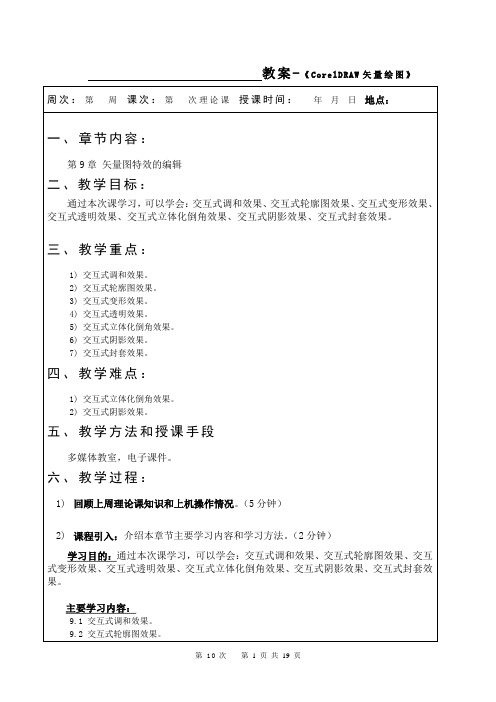
教案-《CorelD RAW矢量绘图》9.3 交互式变形效果。
9.4 交互式透明效果。
9.5 交互式立体化倒角效果。
9.6 交互式阴影效果。
9.7 交互式封套效果。
学习方法:多做案例、多模仿、多应用。
3)课程新授:(70分钟)9.1 交互式调和效果案例1 创建交互式调和效果操作步骤Step1 使用工具箱中的【星形工具】和【椭圆形工具】分别创建如图9-1的两个矢量图形。
Step2 使用工具箱中的【交互式调和工具】在星形对象上按下鼠标左键不放,向椭圆对象拖动鼠标,此时在两个对象之间会出现起始控制柄和结束控制柄,如图9-2左图所示。
Step3 松开鼠标后,即可在两个对象之间创建调和效果,如图9-2右图所示。
图9-1 创建两个矢量图形图9-2 创建交互式调和案例2 交互式调和效果设置操作步骤Step1 在“步数或调和形状之间的偏移量”文本框中可以设置调和的步数,也就是调和中间生成对象的数目,这里更改为70,效果如图9-3所示。
图9-3 将调和步数更改为70步后的调和效果Step2 在“调和方向”文本框中,可以设定中间生成对象在调和过程申的旋转角度。
当该值不为零时,将激活【环绕调和】按钮,单击该按钮,则调和的中间对象除予自身旋转外,同时将以起始对象和终点对象的中间位置为旋转中心做旋转分布,形成一种弧形旋转调和效果,如图9-4所示。
图9-4 “调和方向”为120时的“环绕调和”效果Step2 属性栏中提供了“直接调和”、“顺时针调和”、“逆时针调和”3种调和类型,通过选择不同的调和类型,可改变光谱色彩的变化。
这里单击【顺时针调和】按钮,即可得到图9-5所示效果。
Step3 单击属性栏中的【对象和颜色加速】按钮,在弹出的界面中单击按钮,可将调和加速控制点分开设置:拖动上面的滑块,可单独控制调和的中间对象的分布;拖动下面的滑块可控制调和颜色的分布,如图9-6所示。
图9-5顺时针调和效果图9-6调节调和对象与颜色的加速案例3 沿路径调和操作步骤Step1 使用工具箱中的【手绘工具】绘制一条曲线路径,如图9-7所示。
CORELDRAW文字教案-第十一讲交互式工具
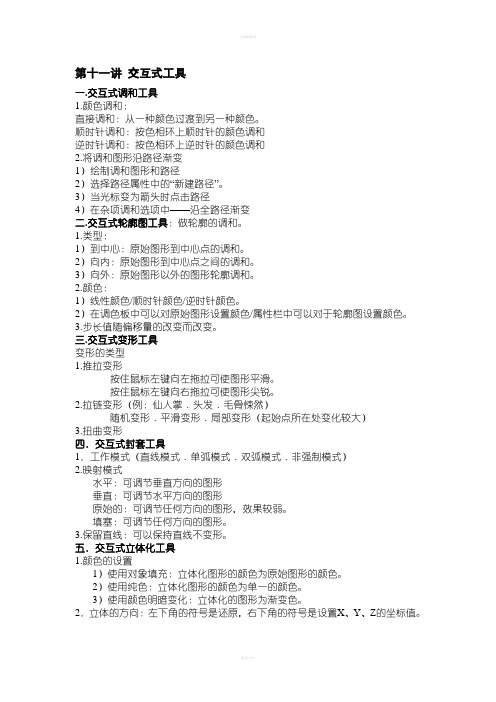
第十一讲交互式工具一.交互式调和工具1.颜色调和:直接调和:从一种颜色过渡到另一种颜色。
顺时针调和:按色相环上顺时针的颜色调和逆时针调和:按色相环上逆时针的颜色调和2.将调和图形沿路径渐变1)绘制调和图形和路径2)选择路径属性中的“新建路径”。
3)当光标变为箭头时点击路径4)在杂项调和选项中——沿全路径渐变二.交互式轮廓图工具:做轮廓的调和。
1.类型:1)到中心:原始图形到中心点的调和。
2)向内:原始图形到中心点之间的调和。
3)向外:原始图形以外的图形轮廓调和。
2.颜色:1)线性颜色/顺时针颜色/逆时针颜色。
2)在调色板中可以对原始图形设置颜色/属性栏中可以对于轮廓图设置颜色。
3.步长值随偏移量的改变而改变。
三.交互式变形工具变形的类型1.推拉变形按住鼠标左键向左拖拉可使图形平滑。
按住鼠标左键向右拖拉可使图形尖锐。
2.拉链变形(例:仙人掌 . 头发 . 毛骨悚然)随机变形 . 平滑变形 . 局部变形(起始点所在处变化较大)3.扭曲变形四.交互式封套工具1.工作模式(直线模式 . 单弧模式 . 双弧模式 . 非强制模式)2.映射模式水平:可调节垂直方向的图形垂直:可调节水平方向的图形原始的:可调节任何方向的图形,效果较弱。
填塞:可调节任何方向的图形。
3.保留直线:可以保持直线不变形。
五.交互式立体化工具1.颜色的设置1)使用对象填充:立体化图形的颜色为原始图形的颜色。
2)使用纯色:立体化图形的颜色为单一的颜色。
3)使用颜色明暗变化:立体化的图形为渐变色。
2.立体的方向:左下角的符号是还原,右下角的符号是设置X、Y、Z的坐标值。
3.立体的斜角修饰4.立体照明:设置图形个部分的亮度。
六.交互式阴影工具1.阴影的类型:1)将光标放到图形边缘拖拉可设置平行于水平线的阴影。
2)将光标放到图形中心拖拉可设置垂直于水平线的阴影。
2.阴影的羽化方向3.阴影的边缘:在羽化方向中,选择平均时,阴影的边缘不可用。
4.阴影的分离:排列——分离阴影群组在图层1。
coreldrawx4第05讲

5.1 调和、轮廓图和阴影工具
5.1.1 功能讲解 5.1.2 范例解析──设计POP吊旗 5.1.3 课堂实训──制作珍珠项链效果
5.1.1 功能讲解
一、【交互式调和】工具 利用【交互式调和】工具可以将一个图形经过形状、 大小和颜色的渐变过渡到另一个图形上,且在这两个图 形之间形成一系列的中间图形,这些中间图形显示了两 个原始图形经过形状、大小和颜色的调和过程。 其使用方法非常简单:选择 工具,将鼠标指针 移动到图形上,当鼠标指针显示为 形状时,按住鼠标 左键向另一个图形上拖曳,当在两个图形之间出现一系 列的虚线图形时,释放鼠标左键即可完成调和图形操作。
5.3.3 课堂实训──制作水晶按钮
下面主要利用 【交互式调和】工具、 【交互式透明】工具 和【交互式阴影】工 具来绘制如图所示的 水晶按钮。 操作步骤提示详 见教材。
5.4 综合案例──绘制网络插画
综合运用各 种交互式工具绘 制出如图所示的 网络插画。 具体操作步 骤详见教材。
第5讲 交互式工具
5.1
调和、轮廓图和阴影工具 变形和封套工具
5.2
5.3
立体化和透明工具
综合案例──绘制网络插画
5.4
学习目标
掌握利用【交互式调和】工具调和图形的方法。 掌握利用【交互式轮廓图】工具为图形添加外轮廓 的方法。 掌握利用【交互式变形】工具绘制各种花形的方法。 掌握为图形添加阴影及外发光效果。 掌握利用【交互式封套】工具对图形进行变形的方 法。 掌握制作立体效果字的方法。 掌握为图形制作透明效果的方法。 熟悉各种交互式效果工具的综合运用。
(2)【拉链变形】方式:此方式可以将当前选择 的图形边缘调整为带有尖锐的锯齿状轮廓效果。选中图 形,然后选择 工具,并激活属性栏中的 按钮,再 将鼠标指针移动到选择的图形上按下鼠标左键并拖曳, 至合适位置后释放鼠标左键即可为选择的图形添加拉链 变形效果。
coreldraw公开课交互式调和工具和透明工具说课稿模板
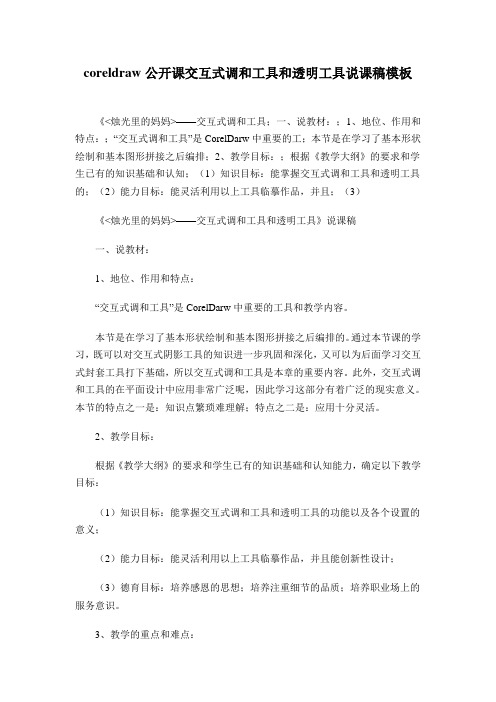
coreldraw公开课交互式调和工具和透明工具说课稿模板《<烛光里的妈妈>——交互式调和工具;一、说教材:;1、地位、作用和特点:;“交互式调和工具”是CorelDarw中重要的工;本节是在学习了基本形状绘制和基本图形拼接之后编排;2、教学目标:;根据《教学大纲》的要求和学生已有的知识基础和认知;(1)知识目标:能掌握交互式调和工具和透明工具的;(2)能力目标:能灵活利用以上工具临摹作品,并且;(3)《<烛光里的妈妈>——交互式调和工具和透明工具》说课稿一、说教材:1、地位、作用和特点:“交互式调和工具”是CorelDarw中重要的工具和教学内容。
本节是在学习了基本形状绘制和基本图形拼接之后编排的。
通过本节课的学习,既可以对交互式阴影工具的知识进一步巩固和深化,又可以为后面学习交互式封套工具打下基础,所以交互式调和工具是本章的重要内容。
此外,交互式调和工具的在平面设计中应用非常广泛呢,因此学习这部分有着广泛的现实意义。
本节的特点之一是:知识点繁琐难理解;特点之二是:应用十分灵活。
2、教学目标:根据《教学大纲》的要求和学生已有的知识基础和认知能力,确定以下教学目标:(1)知识目标:能掌握交互式调和工具和透明工具的功能以及各个设置的意义;(2)能力目标:能灵活利用以上工具临摹作品,并且能创新性设计;(3)德育目标:培养感恩的思想;培养注重细节的品质;培养职业场上的服务意识。
3、教学的重点和难点:(1)教学重点:交互式调和工具和透明工具的使用(2)教学难点:交互式调和工具中顺时针、逆时针的含义;曲线、直线调和的含义二、说教法:基于上面的教材分析,我根据自己对研究性学习“启发式”教学模式和新课程改革的理论认识,结合本校学生实际,主要突出了几个方面:一是创设问题情景,充分调动学生求知欲,并以此来激发学生的探究心理。
二是运用启发式教学方法,就是把教和学的各种方法综合起来统一组织运用于教学过程,以求获得最佳效果。
平面设计CorelDraw校编教案:第18课 交互式工具的使用(一)

第18课交互式工具的使用(一)目的与要求:通过本课的学习,学会使用交互式工具创建特殊效果。
主要内容:1、交互式调工具2、交互式轮廓工具3、交互式变形工具4、交互式阴影工具重点:掌握这些交互式工具的各项设置参数难点:各项参数的设置课时安排:2课时一、交互式调和工具调和是指在两个对象之间创建渐变的中间对象,实现从一个对象到另一个对象形状、颜色的渐变效果。
1、创建调和的方法:(1)直线调和(2)复合调和:不能沿路径调和(3)沿路径调和a.调和到指定路径选中调和对象→路径属性→新建路径→在已有的路径上单击。
b.手绘路径调和按住Alt键,拖动鼠标从起始到终止图形注:可从路径分离2、调和的其他参数(1)对象调和时的颜色a.直线调和b.顺时针调和c.逆时针调和(2)对象加速调整主要是调整中间对象的距离及颜色的变化,调和对象上的方向线中间的滑块是上下两个三角形,用于控制渐变的加速度,默认状态下,中间对象的距离与颜色变化都是均匀的。
上面的三角形控制对象距离下面的三角形控制颜色的变化双击其中一个三角形可以解除它们的锁定滑块向哪边加速,中间对象与颜色就越接近哪边。
(3)调和数量(4)映射节点图形节点数量和节点顺序会影响调和效果,图形色彩的渐变方向也会影响调和效果。
节点的顺序不同,调和中就会出现翻转交错的现象。
杂项调和→映射节点可重新对齐节点二、交互式轮廓图工具交互式轮廓工具可以给指定对象增加同心的轮廓线,可向对象中心靠拢,也可以远离对象边缘线。
1、创建对象轮廓(1)到中心:创建向中心放射的轮廓图效果(2)向内:向内放射(3)向外:向外放射2、修改轮廓(1)修改轮廓的填充颜色及轮廓颜色方向线末端方块:设置外层轮廓的填充颜色方向线始端方块:设置外层轮廓的轮廓颜色(2)修改轮廓的步数与偏移量步数:轮廓线数目偏移量:各轮廓线之间的距离调整方向线上的滑块,可设置每层轮廓的间隔,往始端拖动,间隔增大,轮廓数量减少,往末端拖动,间隔减少,轮廓数量增多。
Coreldraw 教案 09

利用“变互式变形 工具”制作的花卉
9.4
交互式阴影效果
使用“交互式阴影工具”可以为对象增加阴影效果。此外, 使用“交互式阴影工具”可以为对象增加阴影效果。此外,还可对制作好 的阴影调整透明度、颜色、位置及羽化效果,并且更改对象外观时, 的阴影调整透明度、颜色、位置及羽化效果,并且更改对象外观时,阴影 的形状也随之变化。 的形状也随之变化。 利用“挑选工具”选中对象,选择“交互式阴影工具” 利用“挑选工具”选中对象,选择“交互式阴影工具”,将光标移至对象 的中心,按住鼠标左键,向阴影投射的方向拖动鼠标, 的中心,按住鼠标左键,向阴影投射的方向拖动鼠标,至适当位置后释放 鼠标左键,即可得到阴影效果。 鼠标左键,即可得到阴影效果。
9.1 交
9调和与更改调和的起点与终点对象
设置好调和效果后,还可以将其沿特定路径进行调和, 设置好调和效果后,还可以将其沿特定路径进行调和,或更改调和的起点 和终点对象。 和终点对象。 绘制新的调和路径,然后利用“交互式调和工具”选中调和效果的对象, 绘制新的调和路径,然后利用“交互式调和工具”选中调和效果的对象, 单击属性栏中的“路径属性”按钮,从弹出的菜单中选择“新路径” 单击属性栏中的“路径属性”按钮,从弹出的菜单中选择“新路径”,此 在作为调和路径的对象上单击, 时光标变成向下的曲柄箭头 ,在作为调和路径的对象上单击,即可将调 和对象填入路径。 和对象填入路径。
9.6
9.6.2 9.6
交互式立体化效果
设置立体化类型、 设置立体化类型、深度和灭点位置
选中立体效果对象,单击属性栏中的“立体化类型”按钮,从弹出的设置区 选中立体效果对象,单击属性栏中的“立体化类型”按钮, 中选择所需的立体化类型。 中选择所需的立体化类型。
- 1、下载文档前请自行甄别文档内容的完整性,平台不提供额外的编辑、内容补充、找答案等附加服务。
- 2、"仅部分预览"的文档,不可在线预览部分如存在完整性等问题,可反馈申请退款(可完整预览的文档不适用该条件!)。
- 3、如文档侵犯您的权益,请联系客服反馈,我们会尽快为您处理(人工客服工作时间:9:00-18:30)。
《烛光里的妈妈》教案
教学目的:1、学习交互式调和工具与透明工具的使用
2、德育教育——感恩
3、美感与商业服务意识的培养与均衡
教学重点:交互式调和工具与透明工具的灵活使用
教学难点:理解交互式调和工具的顺时针、逆时针调和;理解直线调和与曲线调和
教学过程:
一:展示实例图片,分析知识点并进行相关德育教育
1、《烛光里的妈妈》是作为礼物送给伟大的母亲的,无论最终绘制的好不好,相信心诚则灵;
2、注意:(1)越往后,所绘制的作品越来越越漂亮,提醒学生不要被华丽的外表迷惑、而要将精力放在掌握核心技术上;
(2)核心技术是重要,但是它毕竟是工具;我们要给工具注入灵魂,创造有艺术感的作品(3)艺术感是重要的,但是同时也要树立商业上服务意识,只有客户或者老板说行才行;让客户满意才是永远的追求目标
3、相关知识点阐述:
(1)交互式工具调和工具
①交互式调和工具的简单使用:点击对象一拖动到对象二
②交互式调和工具的功能:产生形状和颜色的平滑过渡
③绘制一简单的交互式调和效果,分析对比法、比喻法讲述属性设置栏的含义:
a:坐标与尺寸:略
b:步数:中间产生对象的个数;越多越平滑自然(改几次看看)
d:方向
d:其它:略
(2)交互式透明工具
①交互式透明工具的简单使用:
点击对象拖动到任意位置②交互式透明工具的功能:
产生透明度的平滑过渡
③绘制一简单图形,追加交互式透明效果,通过修改参数,分析对比总结讲述属性设置栏
各类参数的含义以及变化趋势最终对效果的影响:
a:类型b:透明度操作模式(算法)
c:透明中心点;角度;边衬;范围;冻结;复制透明属性;清除透明效果;
d:图解
二:教师操作演示;强调以上新知识点的应用
(一)渐变填充或者交互式填充绘制烛体(二)用钢笔工具绘制灯芯;
(二)交互调和绘制灯火(三)交互式透明工具绘制光晕
(四)交互式调和绘制艺术字“妈妈”(五)组合图形,添加其它文字内容
三、学生实践操作、教师临场指导,排忧解难
学生遇到的情况如下:
1、火焰不见黄色
答复:因为黄色火焰搁置在红色的底层,应该用shift+pagedown将红色火焰下移;
2、火焰出现灰色条纹
答复:绘制第一个火焰的时候没有去除边框;可以用挑选工具将原始的两个对象的边框去掉;
3、光晕的边界不自然,出现断层和跳跃式
答复:拖动产生透明渐变时,鼠标的停止处应该缩进,将终点想起始点拖动即可
四:作业
以感恩的心为主题,临摹样文制作电子手抄报《我爱您、老师》
五:总结与后记
通过本可学习,学生掌握了两个重要工具——交互式调和工具与交互式透明工具的使用;从本节课开始,我们也将设计的理念渐渐融入课堂,为培养一个具有实际操作能力的职业人而做准备。
